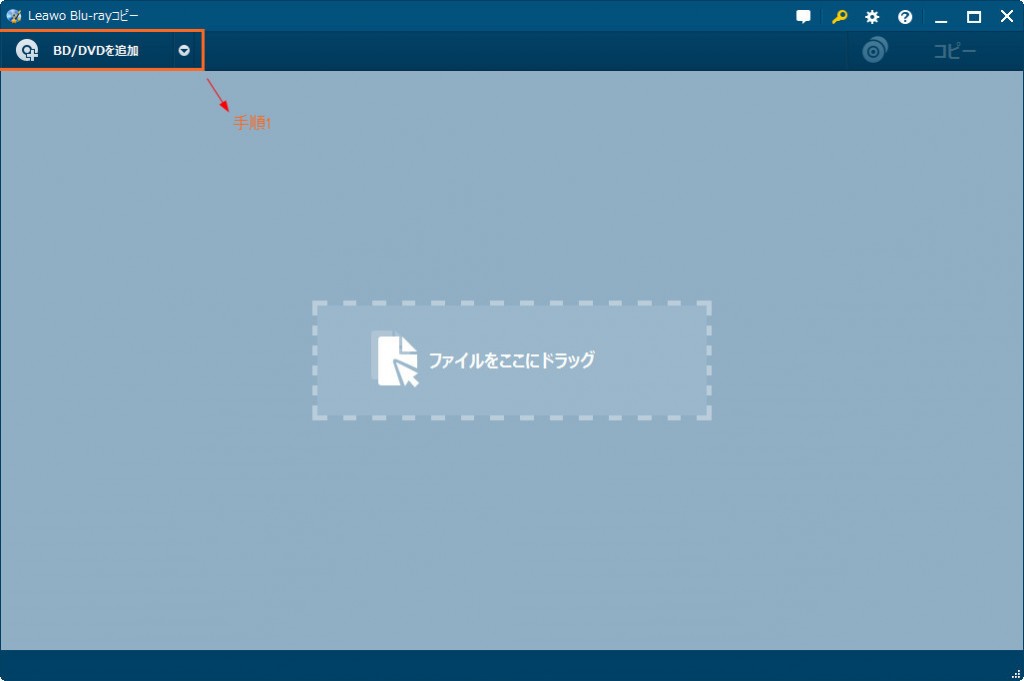PowerDVDはとても人気のメディアプレーヤーで、多くのユーザーに愛用されています。優れたディスク暗号化解除技術を搭載したため、このソフトはパソコンで殆どのブルーレイディスク(コピーガードとリージョン制限にかかられたものを含む)を再生できます。しかし、PowerDVDの利用時にエラー(たとえば、「TVモード」ブルーレイフォルダを再生できないとか)が発生したと一部のユーザーからの報告がありました。この記事では、PowerDVDは「TVモード」ブルーレイフォルダを再生できない解決案を提供します。
パート1:PowerDVDは「TVモード」ブルーレイフォルダを再生できない
「TVモード」は新バージョンとなる「PowerDVD 16」が導入した新しいユーザーモードです。シネマモードの後継版として、大画面で映画を再生するとき、簡単で直感的なインタフェースを提供するために導入されました。
CyberLink PowerDVD 16で「TVモード」を開く方法は以下のようです。
1.PowerDVD 16 を起動すると起動ウィンドウが表示されます。 [TV モード] を選択すると、TV モードで開きます。
2.PC モードのメインウィンドウのタイトル バーの Install Driver (TV モード ボタン) をクリックすると、TV モードに切り替わります。
PowerDVDの「TVモード」と「PCモード」を切り替えることによってユーザーによりよい観賞体験をお届けできます。TV モードは Windows Media Center に組み込まれなくなりました。 PC モードでは、 PowerDVD のすべての再生機能を利用できます。必要な機能を見つからない場合、「PC モード」に切り替えてみてください。
[TV モード]と大画面の組み合わせは映画館並みの観賞体験をお届けできます。しかし、一部のユーザーはCyberLink PowerDVD 16で「TVモード」でブルーレイフォルダを再生するときにエラーが発生すると主張します。PowerDVDでブルーレイフォルダを再生時にエラーが発生する原因は不明ですが、修正する方法があります。
パート2:PowerDVDは「TVモード」ブルーレイフォルダを再生できない解決案
PowerDVDは「TVモード」でブルーレイフォルダを再生できないことについて、CyberLinkサポートセンターが提供した解決案は以下のようです。試してみてください。
1.PowerDVDのキャッシュファイルを削除します。PowerDVDのキャッシュファイルは「C:\Users\(USER_NAME)\AppData\Local\CyberLink\PowerDVD16\cache」に保存されます。
2.完全にPowerDVD 16をアンインストールします。PowerDVD 16だけでなく、レジストリファイルとインストール トラッキングも削除する必要があります。方法として、Windows 10の「File Explorer」で「PowerDVD」/「PDVD」/「Cyberlink」のいずれかを検索し、PowerDVD 16のトレースをすべて削除し、またWindowsレジストリで「PowerDVD」/「PDVD」/「Cyberlink」のいずれかを検索し、すべてのトレースを削除します。
3.PowerDVD 16.0.1510.60をインストールし、スペースキーをクリックし、「TVモード」でブルーレイフォルダを再生します。PowerDVDをインストールするとき、「自分の設定をキープしない」を選択します。
4.PowerDVDプレーヤーを再インストールした後、コンピューターを再起動します。
上記の手順に沿っても、PowerDVDは「TVモード」でブルーレイフォルダを再生できない場合、CyberLinkサポートセンターに連絡し、技術サポートを求めてください。場合によって、CyberLinkサポートセンターも調査する必要があり、時間がかかる可能性があります。
また、根本的に問題を解決するために、ブルーレイフォルダをPowerDVDの対応形式に変換すること、もしくはブルーレイフォルダをサポートできるPowerDVDの代替ソフトを利用することをおすすめします。具体的には下記にて詳しく紹介します。
パート3:Leawo Blu-ray変換でブルーレイフォルダをPowerDVDの対応形式に変換
上述のように、PowerDVDは幅広いビデオフォーマットをサポートできるので、プロの変換ソフトでブルーレイフォルダをPowerDVDや、Windows Media Player、QuickTimeなどのメディアプレーヤーで再生できる汎用ビデオフォーマットに変換してから、スムーズに再生できるようになります。ネットにはいろんな変換ソフトがありますが、この記事では、その中で一番優れたLeawo Blu-ray変換を紹介します。
プロのブルーレイリッピングツールとして、Leawo Blu-ray変換はブルーレイをブルーレイ/ DVDディスク、フォルダ、ISOイメージファイルを200種類以上のファイルフォーマット(たとえば、MKV、MP4、MOV、AVI、WMV、FLV、MP3、AACなど)、もしくはiPad、iPhone、アンドロイドタブレット、スマートフォンなどのデバイスのプレーヤーで再生できる形式に簡単に変換できます。PowerDVDは「TVモード」でブルーレイフォルダを再生できないことについて、Leawo Blu-ray変換はBDMVフォルダ(コピーガード付きのものも含む)をMP4、MKV、AVI、FLV、MOVなどの形式に変換することで問題を解決できます。こうして、お好みによってPowerDVDの「PCモード」もしくは「TVモード」でBDMVフォルダを再生できるようになります。

Leawo Blu-ray変換のメリットは以下のようです。
1.Leawo Blu-ray変換は最新のブルーレイディスク暗号化解除技術を搭載したため、AACS、BD+と最新のMKBプロテクトで暗号化されたブルーレイ映画の暗号化を解除でき、映画をリッピング&変換できます。つまり、Leawo Blu-ray変換は殆どのブルーレイフォルダを変換できます。
2.Leawo Blu-ray変換は幅広いビデオフォーマット(たとえば、MKV、MP4、MOV、FLV、WMV、AVIなど)を出力できます。ブルーレイフォルダをPowerDVDと互換できるビデオフォーマットに変換した後、PowerDVDでTVモードでも、PCモードでも再生できるようになります。
3.4Kビデオも出力できるなので、ブルーレイフォルダをPowerDVDや、ほかのメディアプレーヤーでサポートする4K MKVもしくは4K MP4ビデオに変換可能です。
関連記事:強力のブルーレイコピー無料ソフトが登場!2020年最新作のご紹介
下記にて、Leawo Blu-ray変換でブルーレイフォルダをPowerDVDで再生できるブルーレイフォーマットにリッピング&変換する手順を説明します。
1.Leawo Blu-ray変換をパソコンにダウンロードし、インストールします。Blu-rayフォルダソースを用意します。ご注意:Leawo Blu-ray変換はLeawo Prof. Mediaのモジュールの一つです。
2.Leawo Prof. Mediaを実行し、「変換」モジュールを開きます。
3.「BD/DVDを追加」オプションをクリックし、BDMVフォルダをインポートするには、「フォルダを追加」タブをクリックします。
4.Leawo Blu-ray変換は三つのロードモードを提供します:フルムービー、メインムービー、カスタムモード。
5.Blu-rayフォルダソースをインポートしてから、字幕とトラックを選択したり、Blu-rayフォルダのコンテンツをプレビューしたり、Blu-ray映画を編集したりすることができます。
6.出力フォーマットを設定するには、ドロップダウンボックスの「変更」ボタンをクリックします。「フォーマット別」または「デバイス別」グループから出力フォーマットまたは出力デバイスを選んでください。
7.ドロップダウンボックスの「編集」ボタンをクリックし、出力するビデオのパラーメータを調整します。
8.メイン画面に戻って、緑の「変換」ボタンをクリックします。
9.サイドバーで出力先を設定します。
10.「変換」ボタンをクリックし、Blu-rayフォルダを動画ファイルに変換します。
Leawo Blu-ray変換は高速にBlu-rayフォルダを動画ファイルに変換できます。しばらくすると、変換されたビデオファイルを入手でき、自由にビデオを楽しめられます。
要するには、PowerDVDは「TVモード」でブルーレイフォルダを再生できないとき、Leawo Blu-ray変換を利用して、ブルーレイフォルダを汎用的な動画ファイルに変換することは最高の解決策です。
パート4:Leawo Blu-ray Playerでブルーレイフォルダを再生
PowerDVDはブルーレイ、DVDと普通のビデオファイルを再生できる強力なマルチメディアプレーヤーです。強力なディスク暗号化解除技術を搭載したため、コピーガードとリージョン制限が付きのブルーレイ映画でもスムーズに再生できます。しかし、TVモードでブルーレイフォルダを再生できないデメリットがあります。根本的に問題を解決するために、PowerDVDより優れたLeawo Blu-ray Playerを利用することをおすすめします。
Leawo Blu-ray Playerはブルーレイ/DVD、HDビデオ、オーディオ、ISOイメージファイルを無料に再生できるオールインワンのリージョンフリーマルチメディアプレーヤーです。また、ブルーレイをロスレスMKVファイルに変換できる変換ソフトでもあります。PowerDVDが持つすべての機能を備えて、より優れたブルーレイ映画再生機能を提供できます。PowerDVDは有料のメディアプレーヤーであることに引き換え、Leawo Blu-ray Playerは完全無料でコンピューターでブルーレイ、DVD、常用ビデオを再生できます。

Leawo Blu-ray Playerを選ぶ理由(Leawo Blu-ray Playerのメリット)
1.(コピーガードがかかった)Blu-rayディスク、フォルダ、isoイメージファイルをリージョンフリーで再生する。
2.(コピーガードがかかった)DVDディスク、フォルダ、isoイメージファイルをリージョンフリーで再生する。
3.高品質にHDビデオ/オーディオ、及び様々な形式の4Kビデオを無料再生できる。
4.ワンクリックでISOイメージファイルを再生できる。
5.Blu-ray/DVD映画を再生中、バーチャルリモート経由でお好みに字幕とオーディオトラックを選択する。
更に、Blu-ray映画をMKVと互換性のあるメディアプレーヤーで再生するために、Blu-ray映画をロスレスMKVファイルに変換する機能を搭載します。この「Blu-ray MKV 機能」を利用するには、ライセンスコードを購入する必要があります。
パート5:まとめ
PowerDVDはコンピューターもしくは大画面テレビで映画を再生できる優れたメディアプレーヤーですが、ブルーレイフォルダを再生できないデメリットがあります。しかも、このトラブルに対する公式的な解決案がないです。そのため、PowerDVDを代替できるメディアプレーヤーを利用したら、根本的に問題を解決できます。この記事では、無料で、且つより強力な機能を持つLeawo Blu-ray Playerをおすすめしました。また、Leawo Blu-ray変換でブルーレイフォルダをPowerDVDで再生できるブルーレイフォーマットにリッピング&変換することも問題を解決できます。